إذا كنت مسؤولاً عن VMware، فإن فقدان بيئتك الكاملة لـ VMware يمكن أن يكون كارثيًا. فكيف تقوم بنسخ احتياطي لبيئتك الكاملة لـ VMware؟ لا تقلق، هذا البرنامج التعليمي سيوفر لك ذلك، وستتمكن من إجراء نسخ احتياطية لـ VMware في وقت قصير!
في هذا البرنامج التعليمي، ستتعلم كيفية عدم فقدان بيئتك الخاصة بـ VMware، بما في ذلك خادم vCenter الخاص بك، والآلات الافتراضية، وتكوين ESXi الخاص بك.
المتطلبات الأساسية
سيكون هذا البرنامج التعليمي عرضًا عمليًا. إذا كنت ترغب في المتابعة، تأكد من أن لديك ما يلي:
- A machine running VMware ESXi Hypervisor – This tutorial uses VMware ESXi 6.7 version.
- أي من البروتوكولات التالية لإجراء نسخ احتياطية لـ خادم vCenter: FTP، FTPS، HTTP، HTTPS، أو SCP مع مساحة قرص كافية وصلاحية الوصول إلى الجهاز.
عمل نسخ احتياطية لخادم vCenter يدويًا
أول خطوة في قائمة هذا البرنامج التعليمي لإجراء نسخ احتياطية لـ VMware هي عمل نسخ احتياطية لخادم vCenter الخاص بك يدويًا. ستقوم بالوصول إلى مدير جهاز الكمبيوتر الخاص بك لملء نموذج تكوين وظيفة نسخ الاحتياطي الخاص بك للخادم vCenter الخاص بك.
يكتب خوادم التطبيقات أو خوادم قواعد البيانات بشكل مستمر طوال الوقت. عند إنشاء نسخة احتياطية لهذه الخوادم، يجب عليك تهدئة الآلة الافتراضية بحيث يتم جلب البيانات والتطبيقات إلى حالة مستقرة.
1. افتح المتصفح المفضل لديك، ثم انتقل إلى عنوان IP لخادم vCenter، مثل العنوان الذي يلي، وقم بتسجيل الدخول. سيتم فتح وحدة التحكم لخادم VMware vCenter الخاص بك.
تأكد من استبدال appliance-IP-address-or-FQDN بعنوان IP لخادم vCenter الخاص بك. ولكن لهذا المثال، عنوان IP لخادم vCenter هو 192.168.1.122.
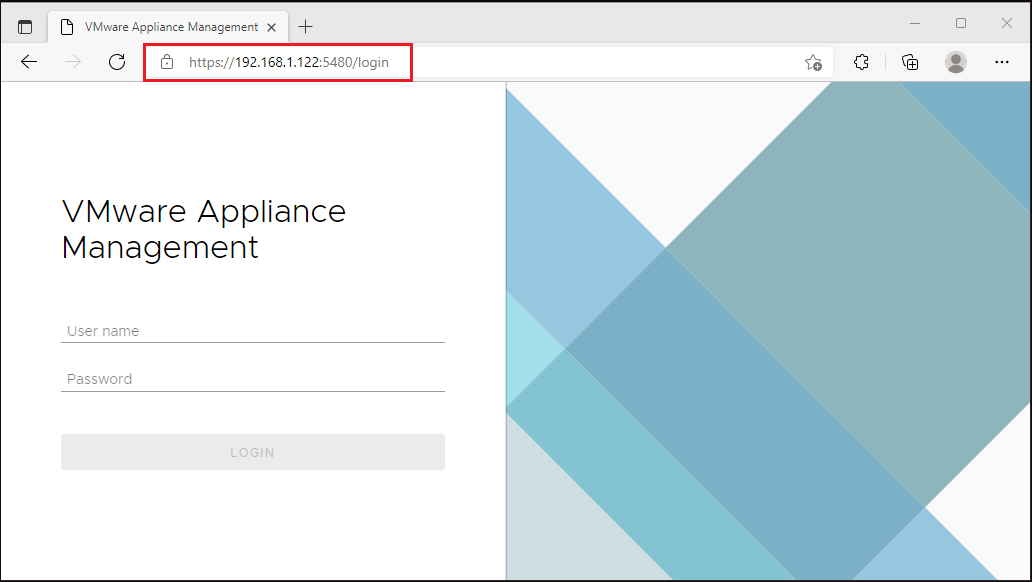
2. بمجرد تسجيل الدخول، انقر على النسخ الاحتياطي في اللوحة الجانبية اليسرى وانقر على نسخ احتياطي الآن في قسم النشاط، كما هو موضح أدناه.
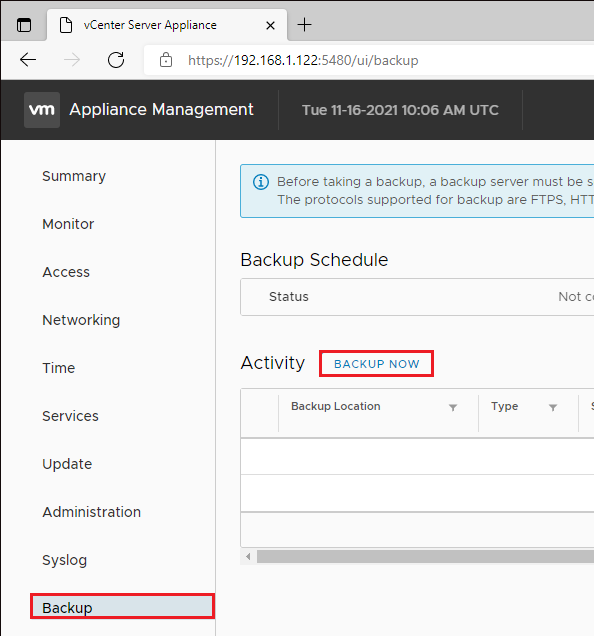
3. قم بتكوين إعدادات النسخ الاحتياطي باستخدام الآتي:
- أدخل بروتوكول النسخ الاحتياطي (ftp) تليه تفاصيل الموقع وبيانات الاعتماد للاتصال. في هذا المثال، تم تعيين عنوان IP لخادم FTP إلى 192.168.1.34.
- لا تدخل كلمة مرور تشفير للحفاظ على النسخ الاحتياطي على قدر الإمكان. الكلمة المرور مطلوبة أثناء استعادة نسخة احتياطية مشفرة.
- حدد الخيار الإحصائيات، الأحداث، والمهام لحفظ البيانات التاريخية للإحصائيات، الأحداث، والمهام من قاعدة البيانات في موقع النسخ الاحتياطي الخاص بك.
- انقر على زر بدء لبدء عملية النسخ الاحتياطي.
تذكر دائمًا أن أجهزة الأجهزة المستخدمة للنسخ الاحتياطي يجب أن تحتوي على موارد كافية. بدون موارد كافية، لا يمكن إكمال عمليات النسخ الاحتياطي الخاصة بك، مثل تكرار البيانات، بسرعة كما هو متوقع.
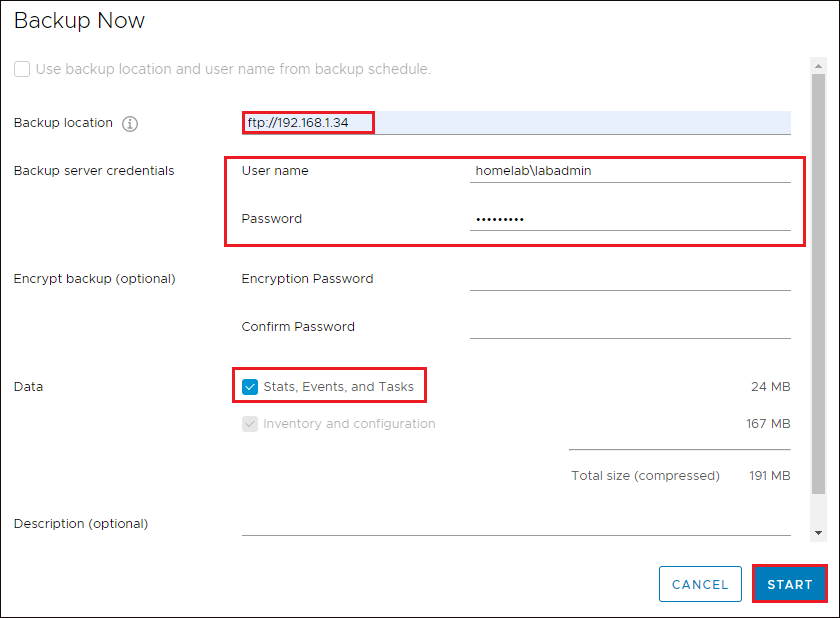
4. بمجرد اكتمال النسخ الاحتياطي، سترى عنصرًا في سجل النسخ الاحتياطي على النشاط مثل العنصر أدناه.
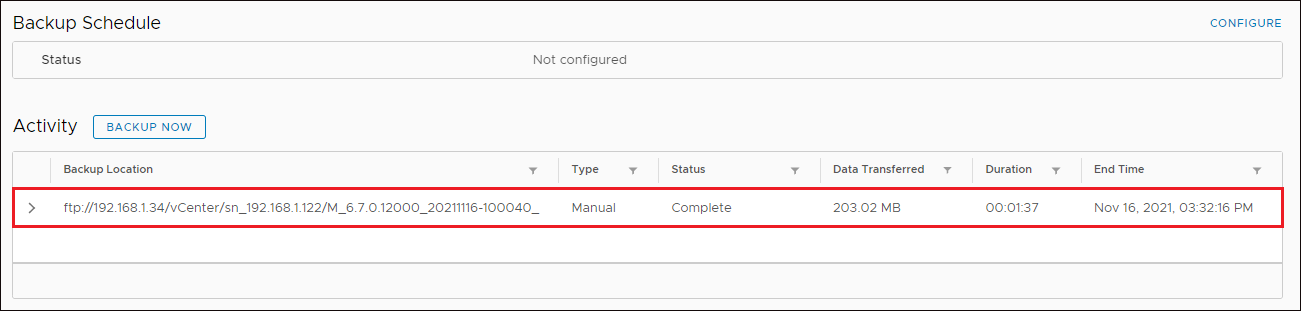
تتمة تلقائية لمهمة النسخ الاحتياطي لخوادم vCenter
بدلاً من القيام بنسخ احتياطية يدويًا لخادم vCenter الخاص بك، لماذا لا تقوم بتوتين العملية؟ كيف؟ عن طريق تكوين جدول زمني لنسخ احتياطية لخادم vCenter الخاص بك.
تكوين جدول زمني للنسخ الاحتياطي يشبه إلى حد كبير عملية نسخ احتياطية لخادم vCenter اليدوية. الفارق الوحيد هو أنك تقوم بتحديد جدول زمني لتشغيل عملية النسخ الاحتياطي.
على صفحة الإدارة الخاصة بالجهاز، انقر فوق نسخ احتياطي، ثم انقر فوق تكوين في أعلى يمين جدول زمني للنسخ الاحتياطي. يتيح ذلك فتح صفحة لتكوين جدول زمني للنسخ الاحتياطي.
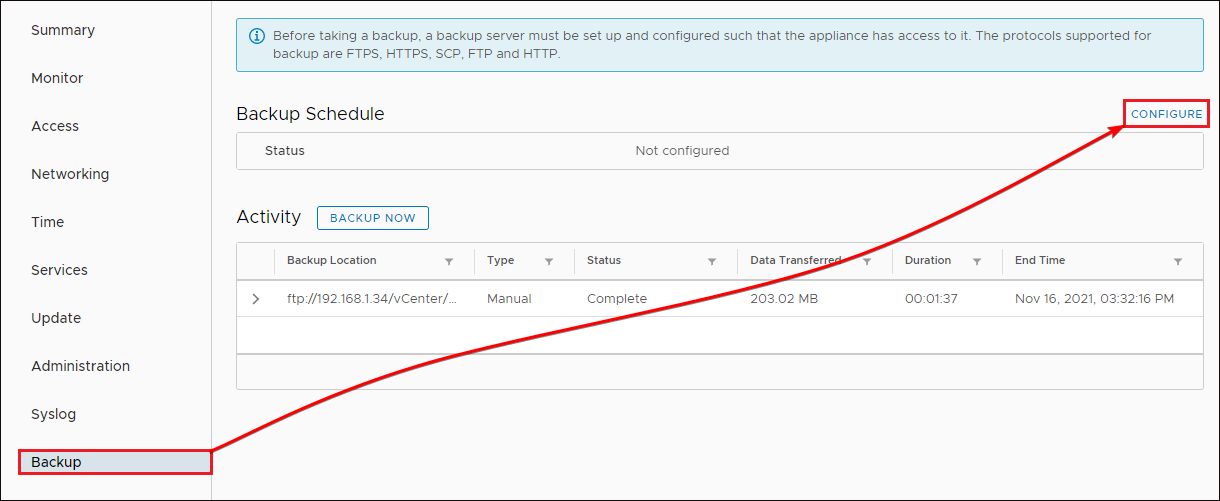
الآن، قم بتكوين تفاصيل جدول زمني للنسخ الاحتياطي بالتالي:
- املأ جميع التفاصيل في صفحة جدول زمني للنسخ الاحتياطي كما فعلت في قسم “نسخ احتياطية لخادم vCenter يدويًا” (الخطوة الثالثة).
- انقر على حقل القائمة المنسدلة لاختيار تكرار (يوميًا، أسبوعيًا، أو مخصص)، وحدد الوقت الذي تريد فيه تشغيل وظيفة النسخ الاحتياطي.
- انقر على إنشاء لحفظ جدول زمني للنسخ الاحتياطي، وستعيد المتصفح إلى صفحة نسخ احتياطي.
لا تتجاهل أبدًا وظيفة النسخ الاحتياطي التلقائي التي أنشأتها. في نسخ الاحتياطي التلقائي المجدولة الخاصة بك، جرب استرداد الملف على مستوى الملف لجهاز افتراضي وتحقق مما إذا كانت وظيفة النسخ الاحتياطي التلقائي قامت بعملها بشكل صحيح.
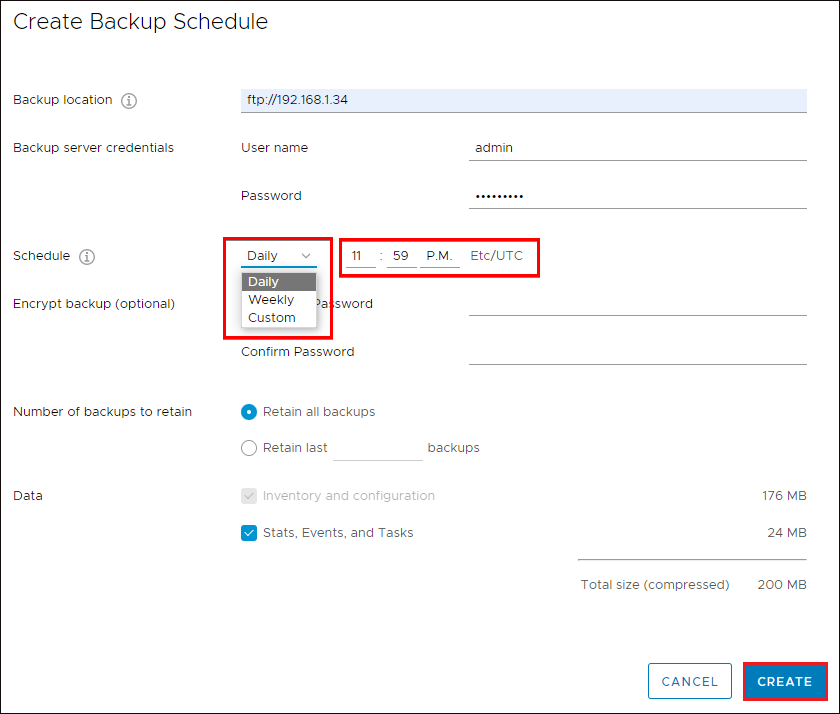
يمكنك الآن رؤية قسم جدول النسخ الاحتياطي مع جميع الخيارات التي اخترتها أثناء إنشاء جدول النسخ الاحتياطي، كما هو موضح أدناه. لديك أيضًا الخيار لـ تحرير، تعطيل أو حذف جدول النسخ الاحتياطي بالكامل.
عند استخدام ملف نسخ احتياطي لاستعادة خادم vCenter الخاص بك، سيتم استعادة جميع التكوينات من النسخ الاحتياطي إلى جهاز جديد.
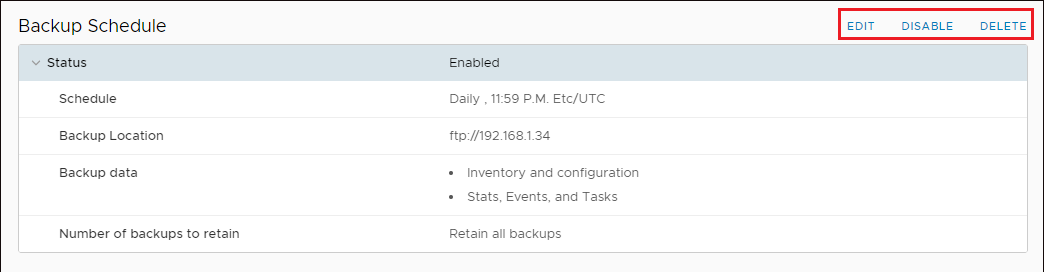
تستهلك وظائف النسخ الاحتياطي المجدولة على جهاز VM الخاص بك ذاكرة بشكل مستمر، مما يؤثر سلبًا على أداء الجهاز الظاهري الخاص بك. بدلاً من ذلك، يمكنك جدولة عملية النسخ الاحتياطي في ساعات الخارجة عن العمل، حيث لا يوجد مستخدمون أو يقل عددهم يستخدمون الخوادم الخاصة بك.
ولكن الخيار الأفضل هو استخدام نسخ الصورة من طبقة التظاهر الظاهري، حتى لا يتم استخدام موارد نظام التشغيل في عملية النسخ الاحتياطي.
نسخ مجلد VM من VMware
سبق لك أن تعلمت كيفية إنشاء نسخ احتياطي لخادم vCenter الخاص بك يدويًا وعن طريق جدولة عملية النسخ الاحتياطي. الآن، حان الوقت للنظر في طرق مختلفة لنسخ الأجهزة الظاهرية عبر VMware Hypervisor. للبدء، قم بعمل نسخ احتياطي لجهازك الظاهري عن طريق نسخ مجلد الجهاز الظاهري الخاص بك من VMware إلى وجهة محددة.
أوقف جهاز VM الخاص بك، ثم افتح مستعرض VMware ESXi Datastore وانتقل إلى مجلد VM الخاص بك.
حدد الآن مجلد VM الخاص بك (vmdk)، ثم انقر فوق تنزيل لتحديد مجلد الوجهة خارج مستضيف VMware الخاص بك.

تصدير جهاز ظاهري من vSphere
مماثلة لنسخ مجلد VM، يعتبر التصدير من vSphere وسيلة أخرى لنسخ النسخ الاحتياطية لـ VM الخاص بك. ولكن تصدير VMs مختلف قليلا حيث يتم تحويل VM إلى ملف OVF لدعم تبادل الأجهزة الظاهرية عبر المنتجات والمنصات.
قم بتسجيل الدخول إلى عنوان URL الخاص بـ vSphere الخاص بك وانتقل إلى VM الخاص بك. الآن، انقر بزر الماوس الأيمن على VM الخاص بك وانقر فوق الأمر “تصدير” لتصدير ملف vmdk الخاص بـ VM إلى الموقع المفضل لديك وتحويله إلى ملف OVF.
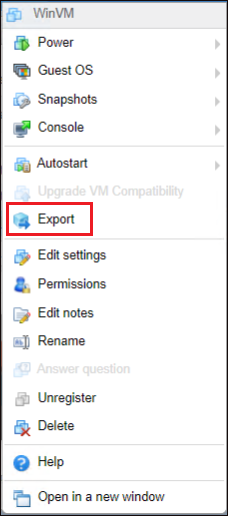
استخدام حل احتياطي مثل “VMware vSphere Storage APIs – Data Protection” الذي لا يتطلب تثبيت أي برنامج نسخ احتياطي على VM أو على مضيف ESXi هو ممارسة جيدة.
يقلل استخدام واجهات برمجة التطبيقات للتخزين من استخدام الموارد لعملية النسخ الاحتياطي على كلا VMs ومضيف ESXi. تستخدم واجهات برمجة التطبيقات للتخزين لحماية البيانات قدرات التقاط لقطة VMware vSphere لإنشاء نسخة احتياطية على شبكة منطقة التخزين (SAN) دون الحاجة إلى وقت توقف على VMs.
تصدير الأجهزة الظاهرية عبر وحدة PowerCLI
إذا كان تشغيل الأوامر هو اختصاصك، هناك طريقة أخرى لإنشاء نسخة احتياطية، وهي تصدير الآليات الظاهرية باستخدام وحدة الـ PowerCLI في PowerShell. ولكن أولاً، ستقوم بتثبيت الوحدة قبل أن تتمكن من إجراء نسخ احتياطية لأي آليات ظاهرية.
1. افتح PowerShell كمسؤول ثم قم بتشغيل الأمر Install-Module أدناه لتثبيت وحدة PowerCLI (VMware.PowerCLI) على جهازك.
أدخل ‘A’ عندما تحصل على موافقة للمتابعة في تشغيل الأمر.

2. فيما بعد، قم بتشغيل الأمر أدناه للاتصال بـ Connect-VIServer بمضيف ESXi الخاص بك. قم بتغيير عنوان الـ IP 192.168.1.119 إلى عنوان IP لمضيف ESXi الخاص بك.
أدخل اعتماداتك عندما يُطلب. Connect-VIServer 192.168.1.119
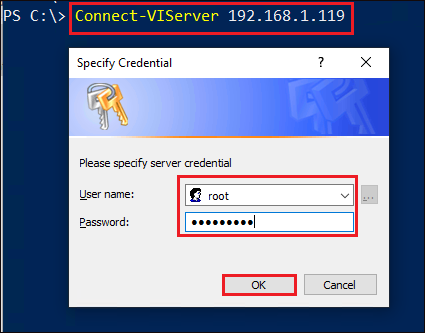
إذا واجهت خطأ في شهادة الخادم غير صالحة، قم بتشغيل الأمر أدناه لتجاهل أخطاء الشهادة عند الاتصال بمضيف VMware الخاص بك.
Set-PowerCLIConfiguration -InvalidCertificateAction Ignore
قم بتشغيل أمر Export-vApp أدناه لتصدير الآلة الظاهرية الخاصة بك (ملف vmdk) بتنسيق OVF إلى مجلد الوجهة الذي تحدده (-Destination "C:\\VMBackup\\"). استبدل WinVM باسم الآلة الظاهرية الخاصة بك في البرنامج الوسيط.
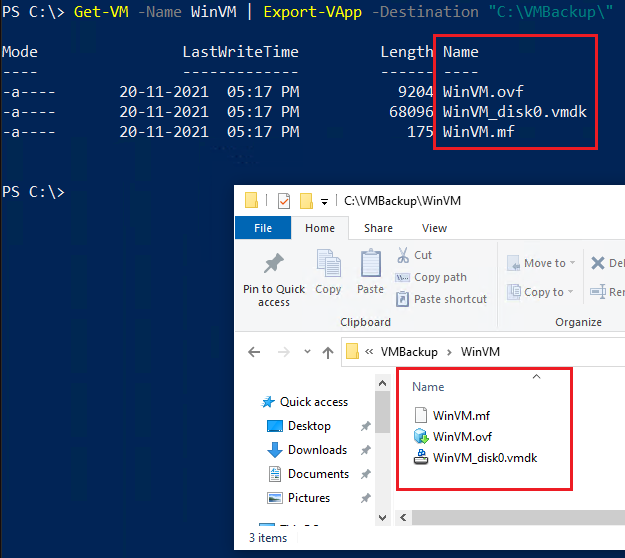
Back up a VMware Host Configuration
لقد رأيت كيفية نسخ الآلات الظاهرية باستخدام برامج الطرف الثالث ونسخ خوادم vCenter حتى الآن. ولكن ماذا عن نسخ تكوين مضيف VMware؟
١. قم بتسجيل الدخول إلى مضيف VMware الخاص بك من خلال SSH.
٢. قم بتشغيل الأمر vim-cmd أدناه على الشل لحفظ التكوين الحالي من آخر حفظ تلقائي (hostsvc/firmware/sync_config). يتم حفظ تكوين ESXi تلقائيًا كل ساعة.

أخيرًا، قم بتشغيل الأمر أدناه لنسخ التكوين (hostsvc/firmware/backup_config) الذي قمت بحفظه في الخطوة الثانية.
لاحظ عنوان URL من الإخراج لأنك ستحتاج إليه لتنزيل ملف النسخ الاحتياطي في الخطوة التالية.

٤. افتح متصفحك وأدخل عنوان URL الذي لاحظته في الخطوة الثالثة. استبدل * بعنوان IP لمضيف ESXi الخاص بك ويقوم المتصفح تلقائيًا بتنزيل مجلد النسخ الاحتياطي.
يمكنك أيضًا عرض نفس ملف النسخ الاحتياطي من مجلد /scratch/downloads وتنزيله باستخدام برامج مثل WinSCP، كما هو موضح أدناه.
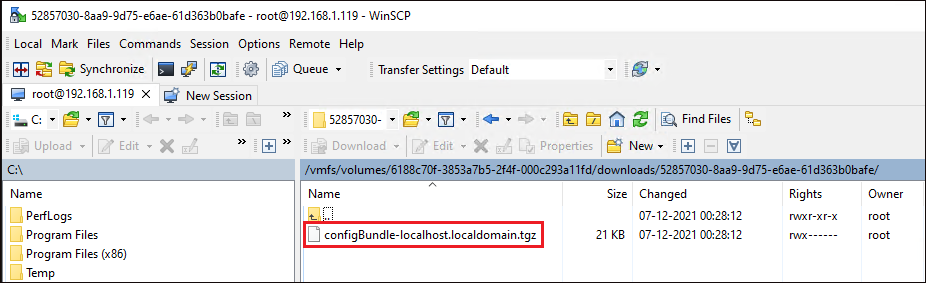
كما ترى أدناه، يتم حذف مجلد النسخ الاحتياطي تلقائيًا في غضون دقائق قليلة، لذا عليك تنزيله بسرعة.

عند اختبار تحديث برنامج سريع، يمكنك إنشاء لقطة على الخادم، واختبارها، وإزالة اللقطة في أقرب وقت ممكن. لماذا؟ بعد إنشاء اللقطة، يتم توجيه كتابة القرص لتلك الآلة الظاهرية إلى ملف قرص دلتا جديد.
البيانات التي يتم كتابتها إلى ملف القرص بزيادات تخلق قفلًا على رقم وحدة التخزين المحلي (LUN)، مما يمكن أن يسبب مشكلات في الأداء.
الختام
تهدف هذه الدورة التعليمية إلى تزويدك بالمعرفة حول كيفية أداء النسخ الاحتياطي لبيئة VMware. لقد تعلمت ليس فقط طريقة واحدة، بل العديد من الطرق لتأمين نسخة من بيئة VMware الخاصة بك ورفع تكوين مضيف ESXi الخاص بك.
النسخ الاحتياطي لآلات الافتراض الخاصة بك أمر بالغ الأهمية، خصوصا لأغراض استمرارية العمل. هناك الكثير من برامج النسخ الاحتياطي الأخرى مع حماية البيانات مثل Veeam Backup and Replication، Comvault، Dell EMC Networker، Cohesity Backup and Recovery، Veritas NetBackup، Altaro VM Backup، Nakivo Backup and Replication، وغيرها.
باهتمام كبير، أي برنامج ستستخدم لنسخ احتياطي لأجهزة الافتراضية الخاصة بك؟ هل ستلجأ إلى عملية نسخ احتياطي يدوية أم آلية؟













